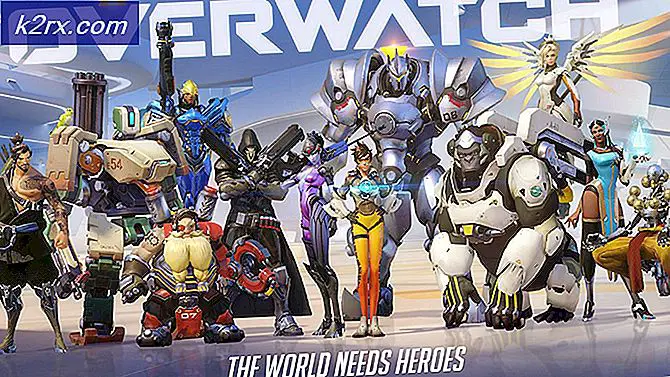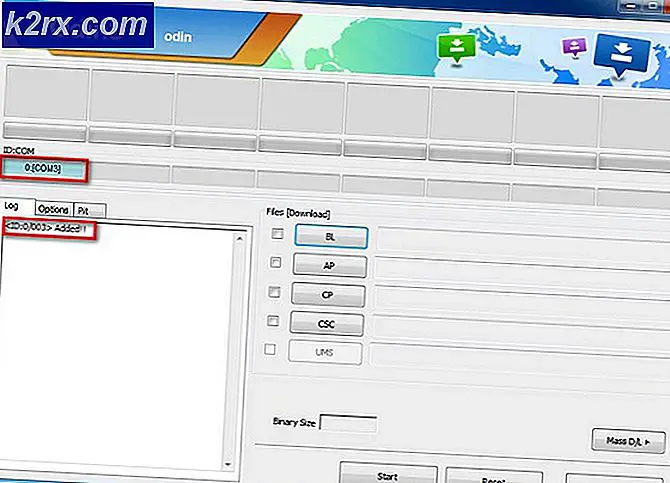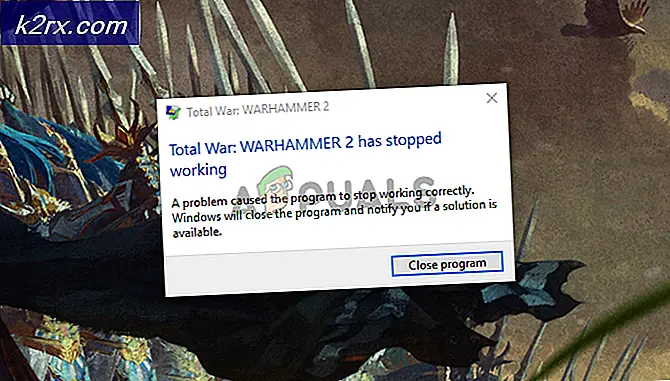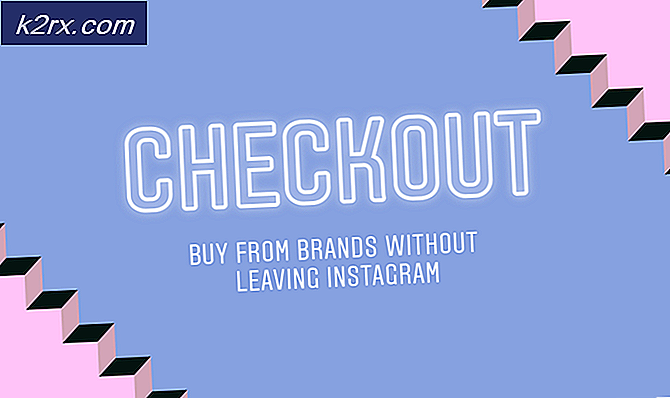Perbaiki: Tidak Dapat Boot 'Harap Gunakan Kernel yang Sesuai untuk CPU Anda'
Sebagian besar masalah yang dialami pengguna dengan GNU / Linux adalah baik setelah mereka boot dan mencoba bekerja dengan beberapa paket perangkat lunak, tetapi apa yang terjadi jika Anda mendapatkan pesan yang bertuliskan tidak dapat melakukan boot silakan gunakan kernel yang sesuai untuk CPU Anda saat Anda mencoba memulai? Jika Anda bekerja dengan file ISO, maka ini biasanya berarti Anda telah memilih yang salah untuk arsitektur mesin Anda. Ada beberapa arsitektur utama dalam penggunaan saat ini, tetapi lebih dari kemungkinan Anda telah mencoba memulai sistem Anda dengan kode x86_64 ketika memiliki Intel 32-bit atau mikroprosesor AMD di dalamnya.
Metode 1: Memperbaiki Kesalahan Tidak Dapat Boot dengan ISO yang Berbeda
Anda akan menemukan kesalahan ini berbeda-beda tergantung pada jenis kernel yang Anda gunakan, tetapi mereka biasanya mulai dengan pesan tentang bagaimana kernel memerlukan prosesor tertentu. Sebagai contoh, kami menjalankan tes ISO 64-bit Kali Linux pada netbook 32-bit dan menerima pesan kesalahan berikut:
Kernel ini membutuhkan CPU x86-64, tetapi hanya mendeteksi CPU i686.
Dalam hal ini, i686 mengacu pada arsitektur Intel tradisional. Jika ini kasusnya, maka Anda hanya perlu mengunduh kernel yang sesuai untuk memperbaiki kesalahan boot tidak bisa. Kode harus ditulis untuk dijalankan pada chip tertentu, dan peringatan ini dicetak ke layar dengan sedikit kode pelindung yang dirancang untuk dijalankan pada jenis perangkat keras yang Anda kerjakan.
Kembali ke halaman unduh yang Anda gunakan saat Anda mencari ISO yang Anda unduh di tempat pertama pada mesin yang Anda dapat boot dari. Jika mesin yang Anda coba pasang di Linux masih memiliki sistem operasi yang valid, maka Anda harus dapat mem-boot darinya dan mengunduh ISO baru. Anda bahkan secara teoritis dapat menggunakan mesin yang menjalankan sistem operasi non-Linux yang berbeda selama dapat menulis file ISO.
Untuk pengujian kami, kami mencari-cari di situs Kali Linux dan menemukan bahwa mereka menawarkan ISO 32-bit standar. File ini akan bekerja dengan baik jika Anda mendapatkan kesalahan yang disebutkan hanya mendeteksi perangkat keras i686. Sementara istilah i686 dan 32-bit sebenarnya tidak dapat dipertukarkan, karena dominasi Intel di pasar komputer pribadi mereka pada dasarnya telah digunakan dengan cara ini ketika memilih file ISO.
TIP PRO: Jika masalahnya ada pada komputer Anda atau laptop / notebook, Anda harus mencoba menggunakan Perangkat Lunak Reimage Plus yang dapat memindai repositori dan mengganti file yang rusak dan hilang. Ini berfungsi dalam banyak kasus, di mana masalah ini berasal karena sistem yang rusak. Anda dapat mengunduh Reimage Plus dengan Mengklik di SiniAnda mungkin menemukan bahwa Anda memiliki keluhan tentang jenis perangkat keras lain selain hanya i686. Prosesor ARM adalah umum di tablet dan peralatan portabel lainnya, dan Kali Linux menyediakan file ISO untuk mem-boot ini, yang akan memperbaiki kesalahan boot tidak bisa. Kesalahan PPC berasal dari peralatan PowerPC, yang umum terjadi pada perangkat keras Apple yang lebih lama. Ubuntu dan Debian telah mendukung file PPC ISO. Debian juga memiliki file ISO yang dapat Anda gunakan jika Anda memiliki peralatan MIPS apa pun. Masuk ke paket instalasi Debian, unduh salah satu ISO ini dan tuliskan ke kartu microSDXC atau stik memori. Setelah Anda reboot, pilih opsi boot yang cocok dengan perangkat yang Anda tulis ISO baru dan Anda harus dapat memulai penginstal GNU / Linux.
Perlu diingat bahwa jika Anda menjalankan mesin virtual dan memiliki kesalahan ini, Anda mungkin ingin menggunakan menu untuk mengubah jenis prosesor yang ditiru. Daripada beralih ke jenis ISO yang berbeda, Anda dapat mengganti sistem mesin virtual Anda dengan prosesor 64-bit.
Metode 2: Mendeteksi Perangkat Keras CPU Anda
Jika Anda dapat mem-boot instalasi Linux yang sudah ada tetapi tidak tahu arsitektur apa yang digunakan, maka Anda dapat dengan mudah mencari tahu. Buka jendela terminal dari instalasi Anda atau pergilah ke salah satu konsol virtual jika instalasi X Windows Anda tidak berfungsi. Dari bash prompt, ketik arch atau uname -m untuk segera mengetahui jenis arsitektur prosesor yang Anda kerjakan.
Kami menjalankannya dari dalam instalasi Lubuntu pada netbook uji yang sama kami mencoba file Kali Linux ISO, dan dengan cepat mengembalikan i686 sebagai respons. Ini menegaskan apa yang kami ketahui tentang mesin karena memiliki prosesor Intel 32-bit standar dan harus bekerja dengan baik dengan file gambar ISO yang dirancang untuk berfungsi dalam arsitektur ini. Cukup gunakan dd untuk menulisnya dengan cara yang sama seperti Anda akan menggunakannya untuk menulis ISO asli yang Anda kerjakan dan reboot.
TIP PRO: Jika masalahnya ada pada komputer Anda atau laptop / notebook, Anda harus mencoba menggunakan Perangkat Lunak Reimage Plus yang dapat memindai repositori dan mengganti file yang rusak dan hilang. Ini berfungsi dalam banyak kasus, di mana masalah ini berasal karena sistem yang rusak. Anda dapat mengunduh Reimage Plus dengan Mengklik di Sini
![Aplikasi Dering tidak Berfungsi [FIXED]](http://k2rx.com/img/100633/ring-app-not-working-fixed-100633.png)